リッカート尺度の質問を作成する手順
- forms.google.com にアクセスします。
- 既存のフォームを開くか、新しいフォームを作成します。
- フォームにタイトルと説明を付けます。
- 最初の質問タイプを「複数選択グリッド」または「線形尺度」に変更します。
- 「複数選択グリッド」の場合は、行または列のセクションを使用します。
- フォームのデザインをカスタマイズします。
- 「送信」ボタンをクリックして、フォームを共有します。
インタラクティブなステップバイステップチュートリアル
アンケートには複数選択や短い回答が最も一般的な質問タイプかもしれませんが、これらだけでは回答者の考えや意見を明確に理解することができません。
回答者に感じたことや意見の強度を評価する機会を提供したい場合、アンケートにリッカート尺度を追加することを検討してください。Google フォームのリッカート尺度機能を使う方法をさらに読み進めてください。
リッカート尺度とは?
リッカート尺度は、回答者が一連の数値に対応する答えを提供することで、意見や認識を測定する質問です。リッカート尺度で使用するポイント数は固定されていませんが、「中立」や「どちらでもない」という選択肢を含めたい場合は、ポイント数を奇数にする必要があります。
短い尺度は、次のポイントとの区別が少ないため、回答者が簡単に答えられるかもしれませんが、詳細やニュアンスを捉えられない可能性があります。一方、長い尺度は回答に多様性をもたらしますが、選択肢が増えると調査対象者が圧倒される可能性があります。
リッカート尺度は通常、5ポイントまたは7ポイントの尺度を含み、尺度の両端は対立する意見を、中央の数は中立を表します。5ポイントのリッカート尺度を使用する最も一般的な方法の一つは、回答者に特定の文に対する賛否を尋ねることで、考えられる回答には以下が含まれます:
- 強く反対
- やや反対
- どちらでもない
- やや賛成
- 強く賛成
アンケートでリッカート尺度を使用する利点
アンケートでリッカート尺度を使用する主な利点は、その使いやすさです。回答者がすでにこれに慣れていなくても、リッカート尺度は直感的で、ユーザーがバランス良く偏りのない方法で意見を提供する自由を与えてくれます。
短い回答などの一部の質問タイプとは異なり、リッカート尺度の結果は定量化可能であり、統計分析に利用できます。アンケートの目的に応じて、統計分析はパターンや傾向を特定し、平均を測定し、仮説をテストするのに役立ちます。
Google フォームでリッカート尺度を作成する方法
Google フォームのリッカート尺度機能を使うのは難しいように見えるかもしれませんが、このステップバイステップガイドがその過程を案内します。
- forms.google.com にアクセスします。
- 既存のフォームを開くか、+アイコンをクリックして新しいフォームを作成します。
- フォームにタイトルと説明を付けます。
- 最初の質問タイプを複数選択グリッド(複数の質問の場合)や線形尺度(単一の質問の場合)に変更します。
- 「複数選択グリッド」の場合、行のセクションで尋ねたい各質問を入力し、列のセクションでリッカート尺度のオプションを入力します。質問をスキップさせたくない場合は、各行に回答を必須にするトグルを有効にします。
線形尺度の場合は、質問を入力し、尺度に含めたいポイント数(0から10まで)を選択し、オプションにラベルを付けます。Google フォームではこの質問タイプの最初と最後のポイントにのみラベルを付けることができるため、回答者は途中のオプションのラベルを推測する必要があります。
- フォームのデザインをカスタマイズし、追加の質問を追加します。
- 右上隅の送信ボタンをクリックしてフォームを共有し、リンクをコピーするか、回答者のメールアドレスを入力するか、埋め込み用のコードを取得します。
効果的なGoogleフォームのリッカート尺度アンケートを作成するためのヒント
リッカート尺度の質問から最も多くを得るために、以下のヒントを考慮してください。
- 尺度に含める最も適切なポイント数を決定する。たとえば「このサービスにどれだけ満足していますか?」のような質問をする場合、細かな応答が必要でないときは、満足、中立、不満足の3ポイントだけを含めてシンプルに保つことができます。
しかし、より正確な答えが必要で、回答者にどれだけ満足しているかを具体的に示してほしい場合は、完全に満足、非常に満足、満足、やや満足、中立、やや不満足、不満足、非常に不満足、完全に不満足のように、最大9ポイントを含めることができます。
- 中立の選択肢を含める。常に必要というわけではありませんが、回答者に彼らの考えを完全には表現しきれない場合でも、尺度の特定の側に傾けるのではなく中立的な姿勢を選択できるようにしましょう。
- 二重バレル質問を避ける。明確な結果を得て、回答者を混乱させないようにするためには、複数のトピックを含む質問は避けましょう。たとえば、「新しい機器を静かで使いやすいと感じますか?」は二重バレルの質問であり、回答者は機器が静かであるか使いやすいかについて異なる答えを持っているかもしれません。代わりに、「新しい機器を静かだと感じますか?」と「新しい機器を使いやすいと感じますか?」という2つの質問に分けてください。
- 偏見を避けるために言葉を注意深く選ぶ。特定の言葉には特定の連想があります。ある選択肢を他よりも否定的または肯定的に描くような質問の書き方をすると、回答者に影響を与える可能性があります。
例えば、「市議会の無駄な予算を支持しますか?」と尋ねる代わりに「市議会の予算を支持しますか?」と尋ねると、回答者が実際に市議会の予算配分についてどう感じているかに関係なく、特定の回答を促進しかねません。回答者に自分自身の結論を出させ、それに応じてどのように回答するのかを暗黙のうちに伝えないようにしましょう。
Jotformでリッカート尺度を作成する
Google フォームのリッカート尺度機能がニーズに合わない場合は、Jotformを使用してアンケートを作成することを検討してください。
Jotformの無料で使いやすいドラッグアンドドロップ形式のフォームビルダーを使って、簡単にリッカート尺度をフォームに配置し、質問を入力し、0から21の範囲を選択し、最初と最後のポイントにラベルを付けます。多くのアンケートテンプレートが利用できるため、最小限の時間と労力でアンケートを作成し、配信することができます。
Jotformはリッカート尺度を作成するだけではありません。豊富なカスタマイズオプション、条件付きロジック、自動生成レポートなど、コードを一行も書かずに最高のフォーム作成体験を提供します。Jotformのすべての機能を今日探ってみてください。
写真提供:Vitaly Gariev(Unsplash)

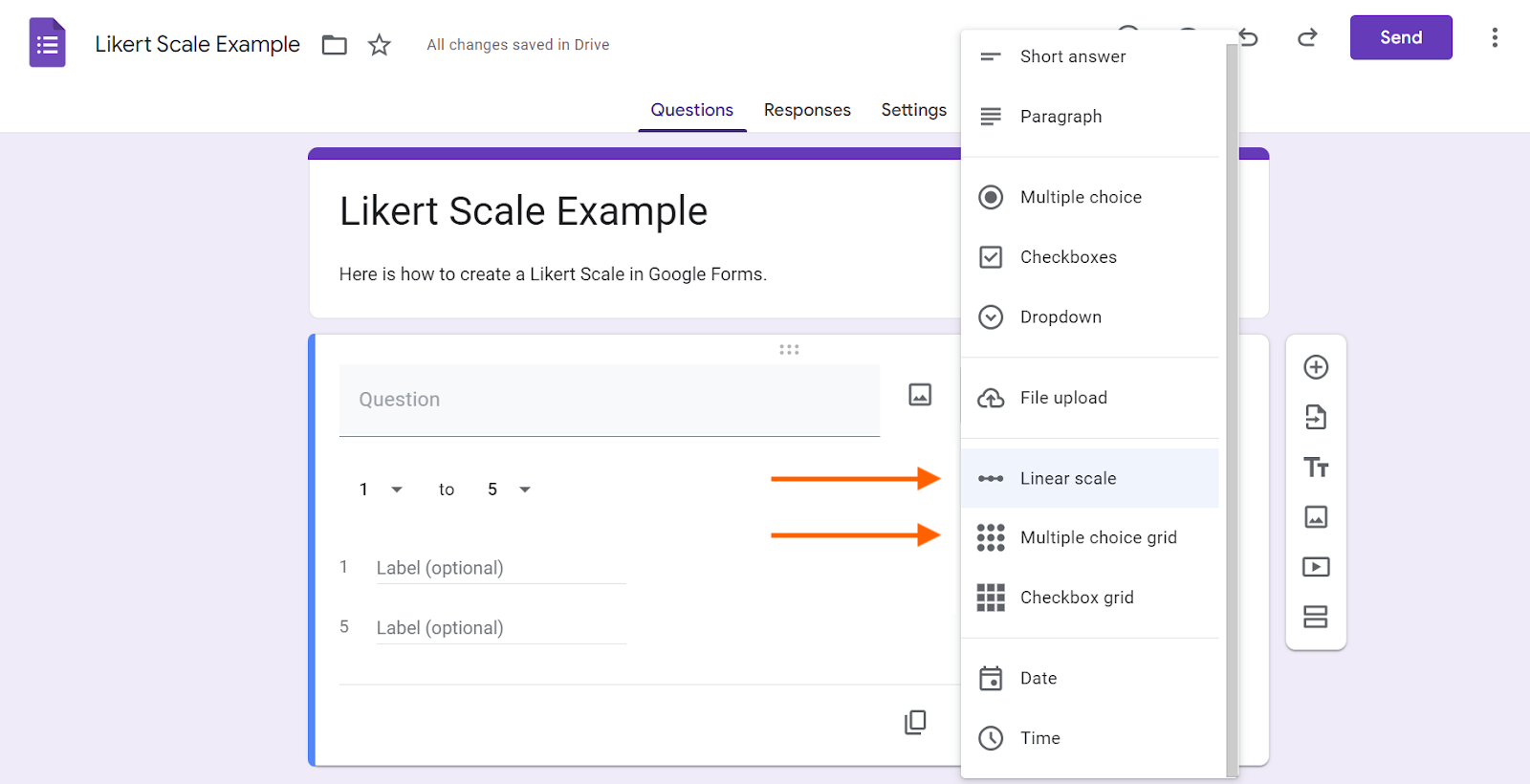

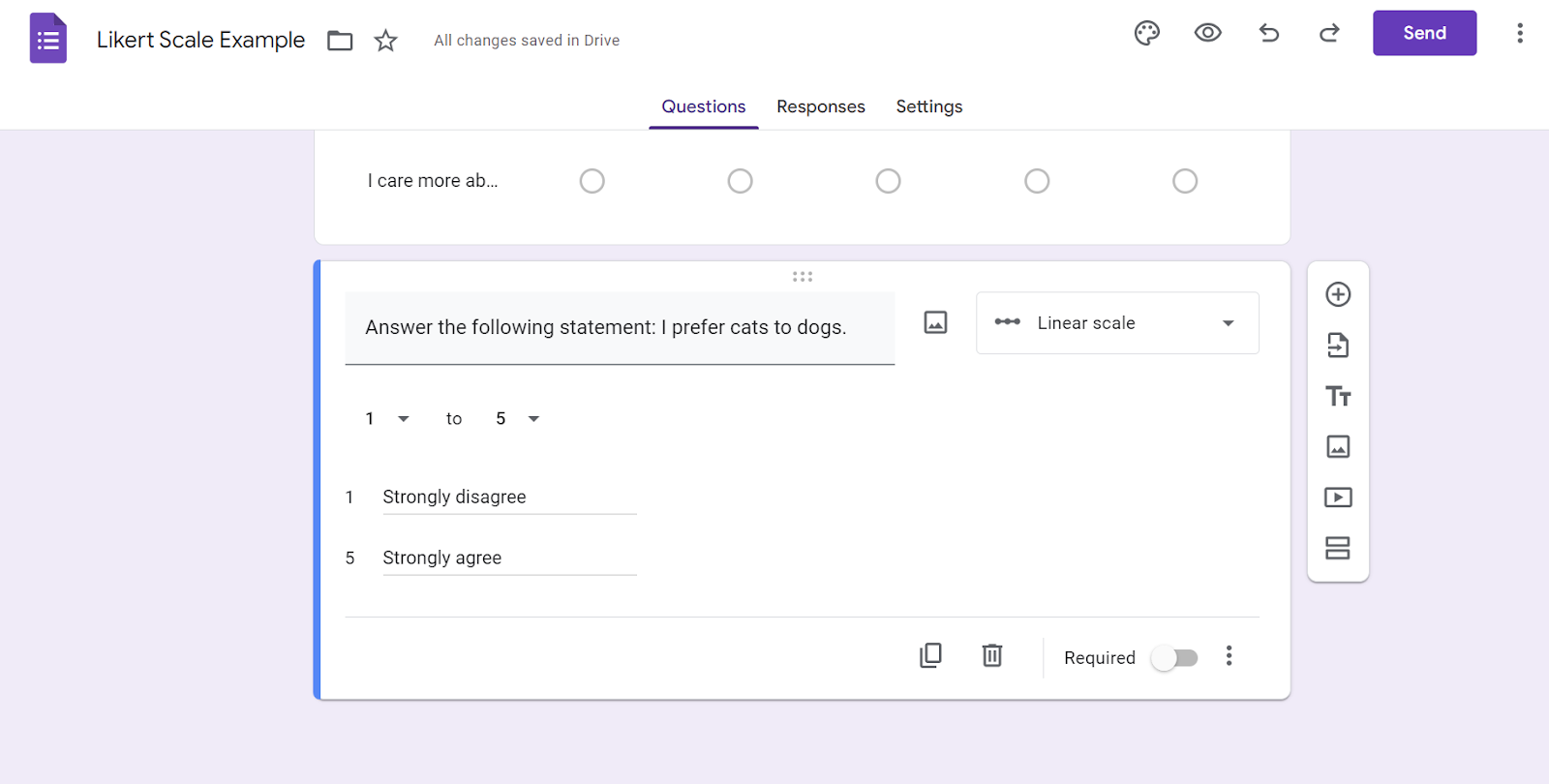
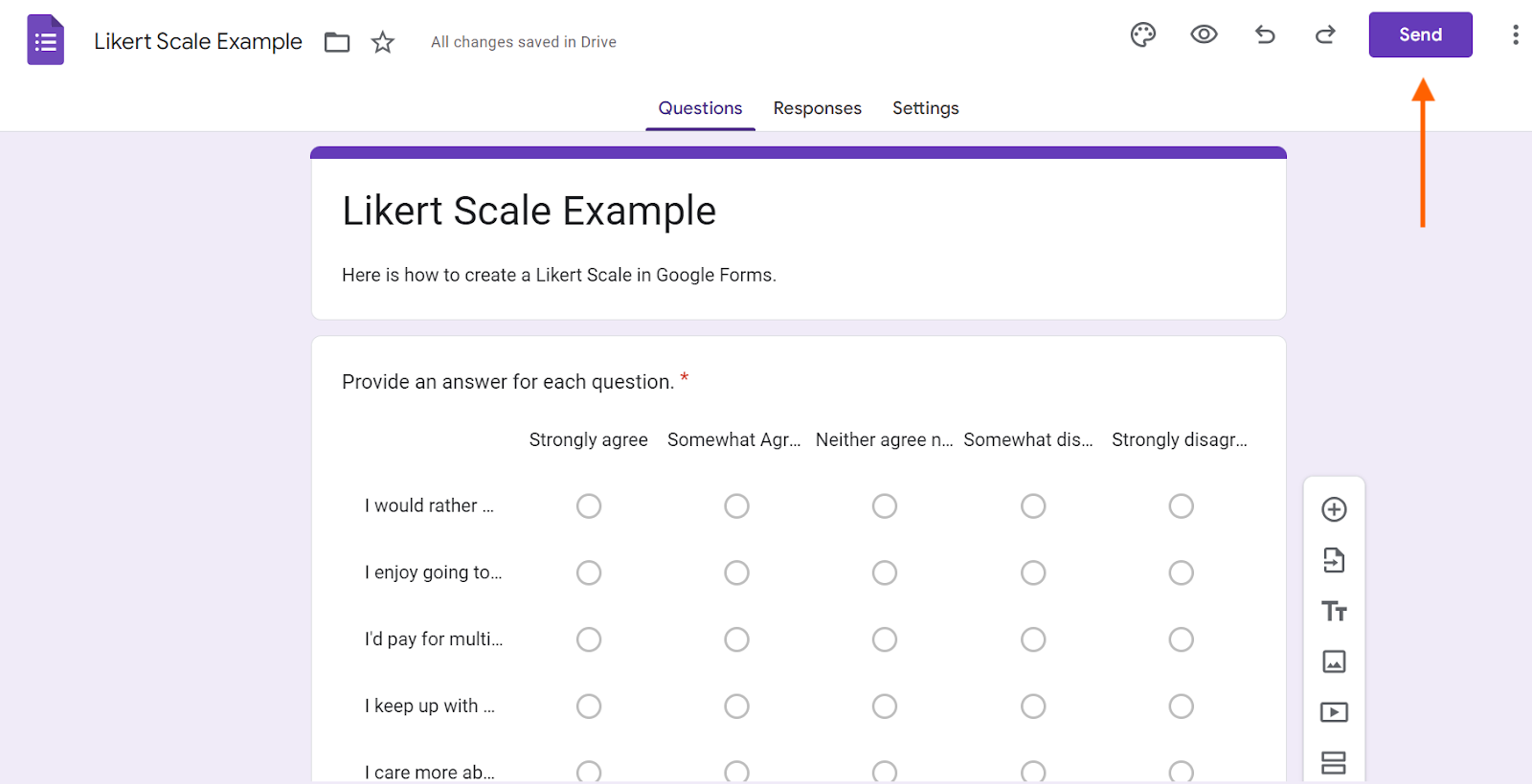











コメントの送信: